Comment enregistrer des mots de passe dans l'application Firefox sur l'iPhone
Le navigateur Firefox de votre iPhone possède de nombreuses fonctionnalités clés auxquelles vous vous êtes probablement habitué dans la version de bureau. L'une de ces fonctionnalités est la possibilité d'enregistrer les informations de connexion pour faciliter la connexion au site Web où vous avez un compte d'utilisateur. En stockant les combinaisons e-mail / nom d'utilisateur et mot de passe, vous pouvez demander à Firefox de remplir ces informations automatiquement.
Cependant, la possibilité de le faire est facultative, ce qui signifie qu'un paramètre doit être activé pour qu'il fonctionne. Si vous constatez que Firefox n'enregistre pas vos informations de connexion, vous pouvez suivre les étapes de notre guide ci-dessous pour rechercher et activer la possibilité de stocker les connexions.
Comment enregistrer les informations de connexion dans l'application Firefox de l'iPhone 7
Les étapes de cet article ont été effectuées sur un iPhone 7 Plus, dans iOS 10.3.1. La version de l'application Firefox utilisée est la version la plus récente disponible au moment de la rédaction de cet article. Si vous n'êtes pas sûr d'avoir la version la plus récente, lisez cet article pour voir comment vérifier les mises à jour des applications disponibles sur votre iPhone.
Étape 1: ouvrez l'application Firefox .

Étape 2: appuyez sur l'icône Menu dans la barre en bas de l'écran.
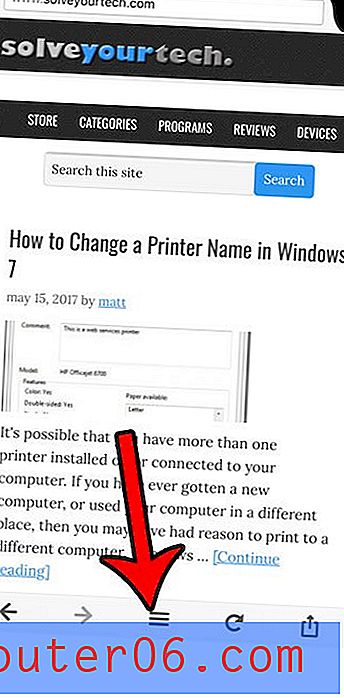
Étape 3: balayez vers la gauche sur le premier écran de menu.
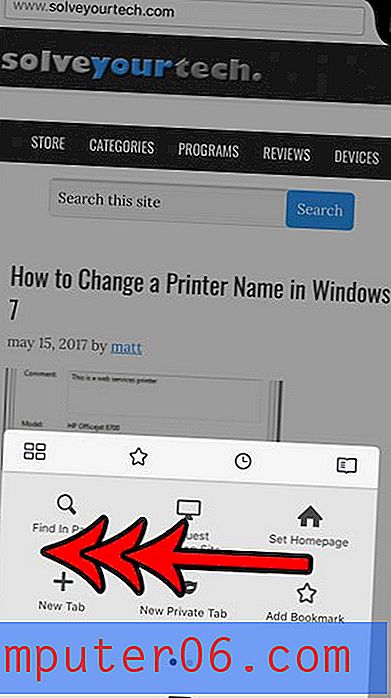
Étape 4: appuyez sur l'icône Paramètres .
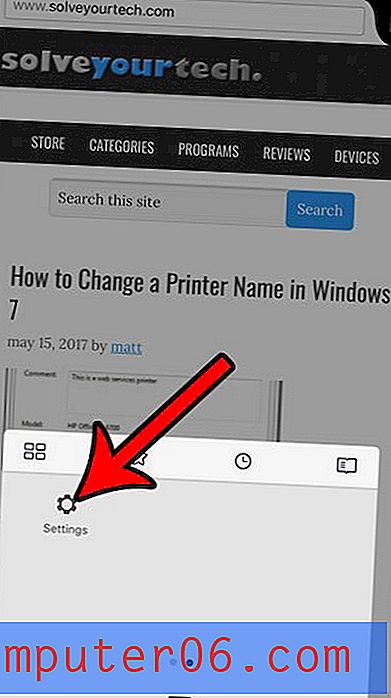
Étape 5: appuyez sur le bouton à droite de Enregistrer les connexions pour l'activer. Il y a un ombrage rouge autour du bouton lorsqu'il est activé.
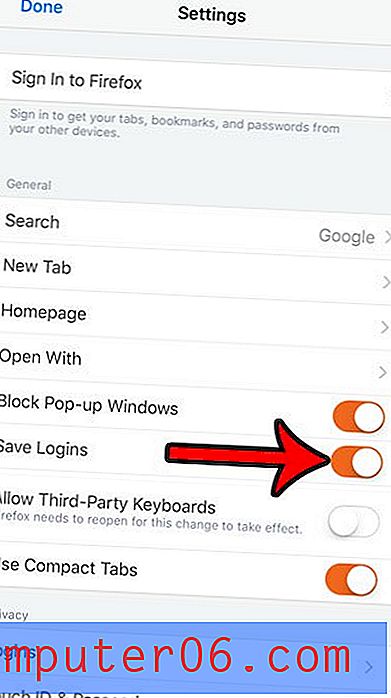
Ensuite, lorsque vous entrez un nom d'utilisateur et un mot de passe pour un site Web et que vous vous connectez, vous verrez une barre grise en bas de l'écran vous demandant si vous souhaitez enregistrer les informations de connexion. Un exemple de cet écran est illustré dans l'image ci-dessous.
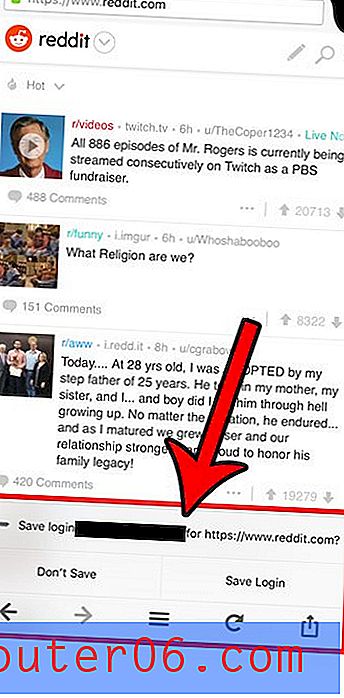
La fonctionnalité de navigation privée des navigateurs Web mobiles est similaire à celles que vous pouvez utiliser sur votre ordinateur portable ou de bureau. Malheureusement, les navigateurs mobiles ont la mauvaise habitude de ne pas terminer une session de navigation lorsque vous fermez l'application, ce qui signifie que tous les onglets de navigation privés seront toujours ouverts la prochaine fois que vous (ou quelqu'un) ouvrirez ce navigateur sur votre appareil. Heureusement, vous pouvez configurer Firefox pour fermer vos onglets lorsque vous quittez la navigation privée, ce qui vous aidera à garder votre activité de navigation privée privée.



